Hoe meld ik mij aan om een taak of vragenlijst in te vullen?
Leer hoe je je kunt registreren om een Lumina Learning-taak of -vragenlijst in te vullen
Overzicht
Wanneer je wordt gevraagd een Lumina Learning-taak of vragenlijst in te vullen, krijg je een registratie-URL. Deze word je doorgaans aangeboden door een Lumina Learning Practitioner. Je Practitioner is de persoon die het ontwikkelings- of wervingsproces leidt waaraan je deelneemt. De registratie-URL kan ook een 'project'-registratie-URL worden genoemd.
Als je vragen hebt over je taak, kun je contact opnemen met je Practitioner.
Registreer je om een taak of vragenlijst in te vullen
- Ga naar de registratie-URL die je van je Lumina Learning Practitioner heeft gekregen.
- Op de registratiepagina:
- Als je al een Lumina-account hebt, scrol omlaag naar het gedeelte Aanmelden met je Lumina-account en voer je aanmeldingsgegevens in. Nadat je jezelf hebt aangemeld, ga je verder naar stap 11 in deze handleiding door hier te klikken. Als je wordt gevraagd je account te upgraden, kun je instructies bekijken over hoe je het upgradeproces kunt voltooien door hier te klikken.
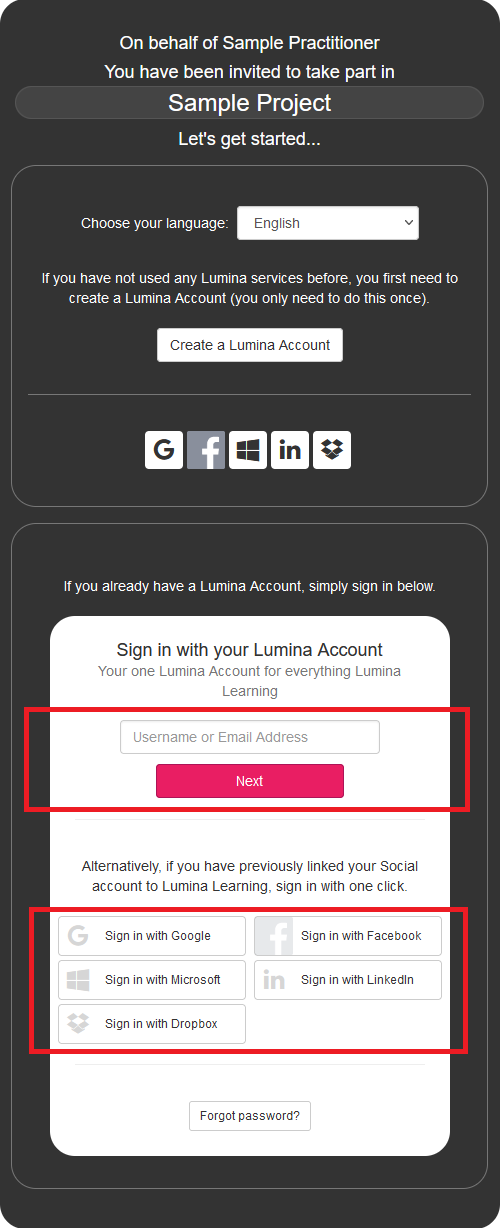
- Als je nog geen account hebt, selecteer dan Een Lumina-account aanmaken.
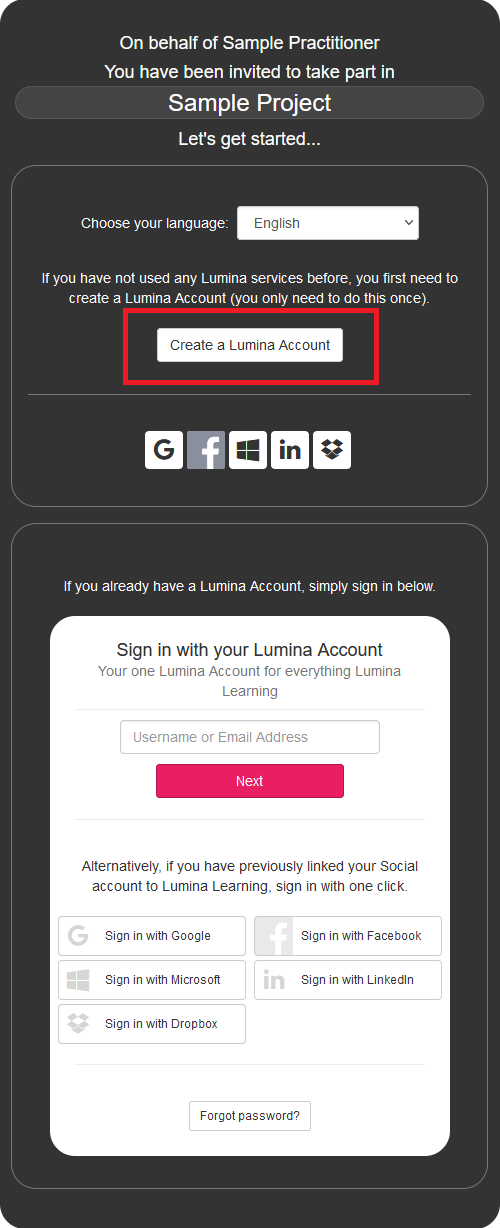
- Als je al een Lumina-account hebt, scrol omlaag naar het gedeelte Aanmelden met je Lumina-account en voer je aanmeldingsgegevens in. Nadat je jezelf hebt aangemeld, ga je verder naar stap 11 in deze handleiding door hier te klikken. Als je wordt gevraagd je account te upgraden, kun je instructies bekijken over hoe je het upgradeproces kunt voltooien door hier te klikken.
- Om een Lumina-account aan te maken, voer je je e-mailadres en een wachtwoord in dat aan de sterkte-eisen voldoet. Elke eis krijgt een groen vinkje zodra deze is voldaan.
Let op, hoewel niet vermeld, mag je wachtwoord uw naam of een deel van het account-e-mailadres niet bevatten.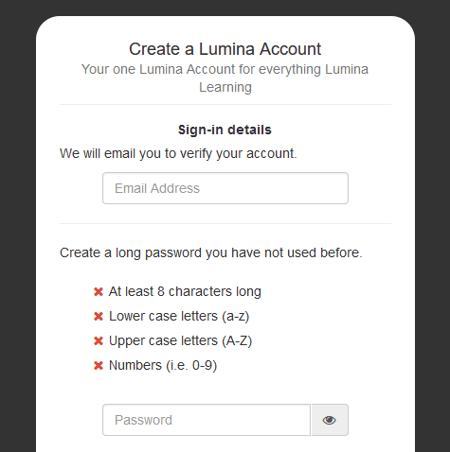
- Lees het juridische en privacybeleid. Als je akkoord gaat en verder wilt gaan, vink het vakje aan en selecteert u Registreren.
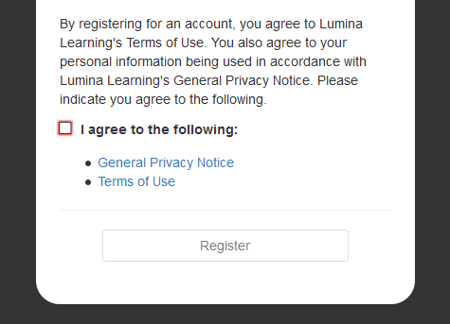
- Afhankelijk van het e-mailadres dat je gebruikt, wordt je mogelijk gevraagd je account te verifiëren.
- Als je onderstaand scherm ziet, heb je een e-mail ontvangen met daarin een verificatielink. Controleer nu je e-mail.
- Als je dit scherm niet ziet, hoef je je account niet te verifiëren. Ga verder naar stap 7 in deze handleiding door hier te klikken.
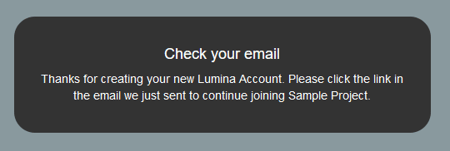
- Klik in de verificatie-e-mail op de link met het label Mijn account bevestigen.
Als de link niet wordt geopend, klik je met de rechtermuisknop, kopieer je de linklocatie en plak je deze in de adresbalk van je browser.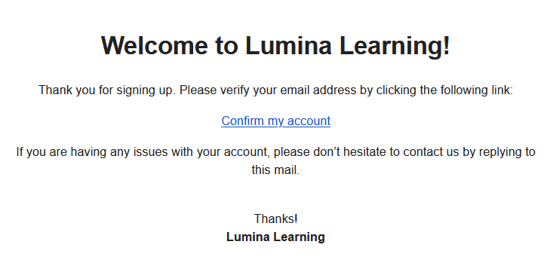
- Je Lumina-account is nu aangemaakt. Voer je accountgegevens in en selecteer Aanmelden om door te gaan.
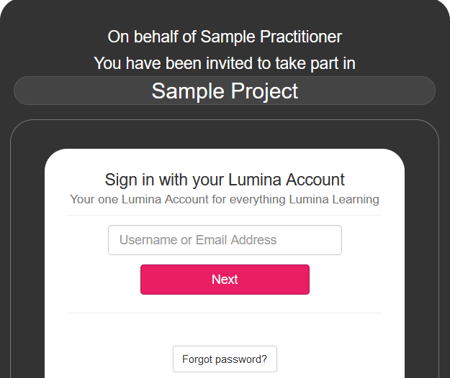
- Maak je deelnemersprofiel aan door je voornaam, achternaam en geslacht in te voeren.
Je persoonlijke gegevens worden gebruikt om de persoonlijkheidsrapporten die je ontvangt na het voltooien van je taken en vragenlijsten, aan te passen.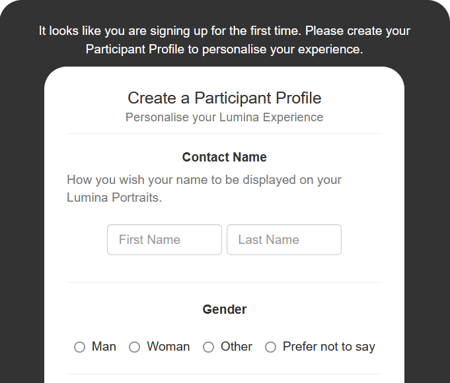
- Als je bij de geslachtsopties Anders of Zeg ik liever niet kiest, selecteer dan het persoonlijke voornaamwoord van je voorkeur. Je geslacht of persoonlijke voornaamwoordinformatie van je voorkeur wordt gebruikt om je Profielschets te personaliseren als dit wordt weergegeven in een taal waarin grammaticaal geslacht wordt gebruikt.
Klik hier voor meer informatie over waarom we naar je geslacht of voorkeursvoornaamwoorden vragen.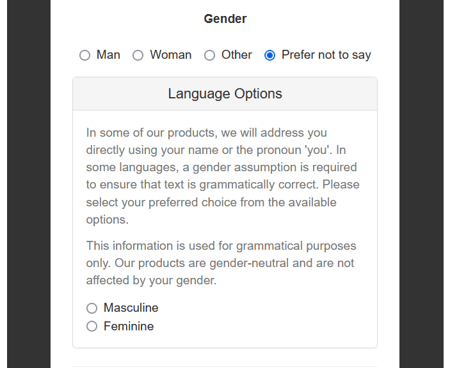
- Als je e-mailcommunicatie van ons wilt ontvangen, vink dan de vakjes aan die van belang zijn en selecteer vervolgens Doorgaan.
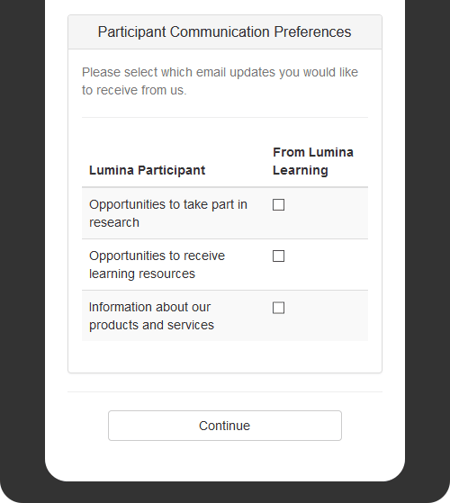
- Selecteer je organisatie in de lijst en selecteer Doorgaan.
De lijst met organisaties wordt aangeleverd door je Lumina Learning Practitioner. Als je de organisatie niet ziet, kun je contact opnemen met je practitioner om te vragen of deze wordt opgenomen.
Je kunt ook Niet van toepassing selecteren en vervolgens Doorgaan selecteren.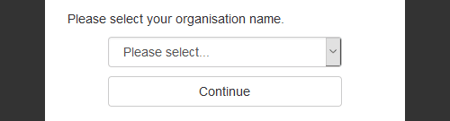
- Bekijk de persoonsgegevens die je deelt met je Lumina Learning Practitioner.
Je practitioner heeft er mogelijk voor gekozen om een Privacyverklaring weer te geven waarin wordt uitgelegd hoe je persoonlijke gegevens zullen worden gebruikt. Als er geen Privacyverklaring wordt weergegeven, zie je het e-mailadres van je Practitioner, waarop je met eventuele vragen contact met hem of haar kunt opnemen.
Als je je gegevens wilt delen en verder wilt gaan, vink je het selectievakje aan (een selectievakje wordt mogelijk niet altijd weergegeven) en selecteer je Doorgaan.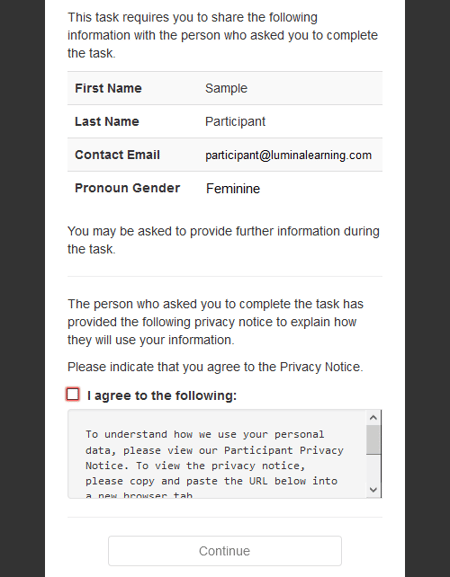
Je bent nu succesvol geregistreerd en wordt meegenomen om je taak of vragenlijst in te vullen.
Voor instructies over hoe je je taak of vragenlijst kunt voltooien, klik hier.